Présentation
Si vous avez travaillé sous Linux, vous connaissez peut-être le ls commande. Ls est l'abréviation de "liste". Cette commande répertorie les informations sur les répertoires et tout type de fichiers dans le répertoire de travail.
Dans cet article, vous apprendrez à utiliser le ls crucial commandes. Même si vous connaissez déjà ces commandes, cet article vous aidera à rafraîchir vos connaissances.
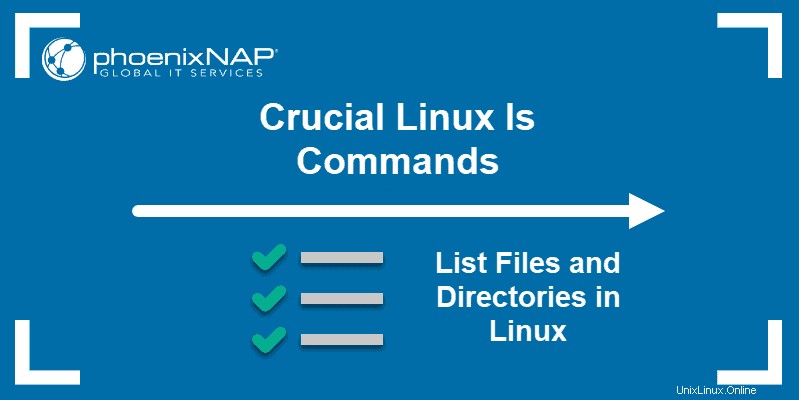
Prérequis
- Système Linux
- Accès au terminal ou à l'invite de commande
Syntaxe de la commande ls
Commençons par expliquer la syntaxe du ls commande.
ls [options]
[options] – Cela vous permet d'ajouter des instructions supplémentaires au ls commande. Des exemples seront fournis dans les sections suivantes de l'article.
Commandes ls avec exemples
Les ls les plus basiques commande est sans l'utilisation d'options. Il imprime les fichiers et les répertoires dans leur format brut. Avec cette commande, vous ne pourrez pas voir les types de fichiers, les dates et les autorisations.
Pour exécuter cette commande, tapez ls dans la fenêtre du terminal et appuyez sur Entrée sur votre clavier.

Options supplémentaires de la commande ls
Les options supplémentaires détaillées ci-dessous offrent aux utilisateurs plus de flexibilité lors de l'utilisation de ls commande :
ls -Fls -mls -Qls -i
Tapez ls -F dans une fenêtre de terminal pour ajouter "/ ” à la fin de chaque répertoire. Cette commande vous aidera à distinguer les répertoires des fichiers. Voir l'image ci-dessous pour plus de détails :

Lorsque vous tapez le ls -m commande, le terminal imprime les répertoires et les fichiers séparés par une virgule :

Exécutez le ls -Q commande pour ajouter des guillemets à tous les répertoires et fichiers comme dans l'image ci-dessous :

Pour obtenir le numéro d'inode (nœud d'index) de tous les répertoires et fichiers, tapez ls -i dans votre terminal :

Options de tri
Vous pouvez utiliser trois options de tri différentes :
ls -rls -tls -X
Vous avez la possibilité de trier les répertoires et les fichiers dans l'ordre inverse en tapant ls -r . Voir exemple dans l'image ci-dessous :

Utilisez le ls -t commande pour trier les répertoires et les fichiers par heure et date de création ou de modification :

Pour trier les répertoires et les fichiers par ordre alphabétique par type d'extension d'entrée ls -X dans un terminal :

Afficher les fichiers cachés
Lors de l'utilisation de la base ls , vous ne pouvez pas voir les fichiers cachés et les fichiers commençant par ". ”. Tapez le ls -a commande pour les afficher comme le montre l'image ci-dessous :

Pour obtenir une liste complète des fichiers cachés, tapez ls -la dans votre borne. La sortie affiche des informations sur l'utilisateur, la taille du fichier, ainsi que la date et l'heure de la modification.
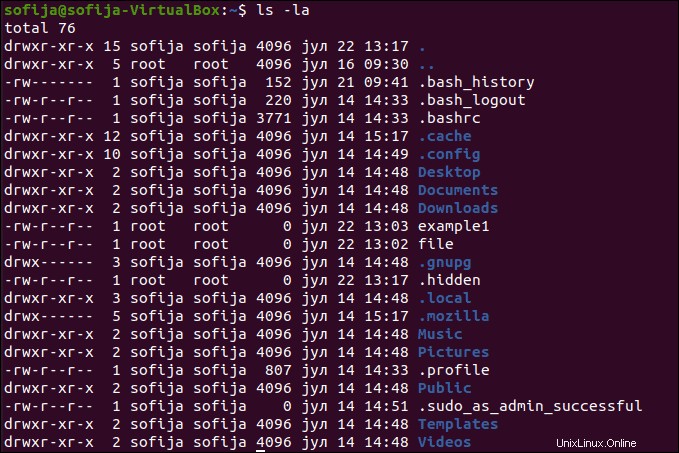
Arborescences de répertoires avec la commande ls
Si vous souhaitez accéder aux arborescences de répertoires longue liste, tapez ls -R . L'exemple ci-dessous affiche la sortie attendue.
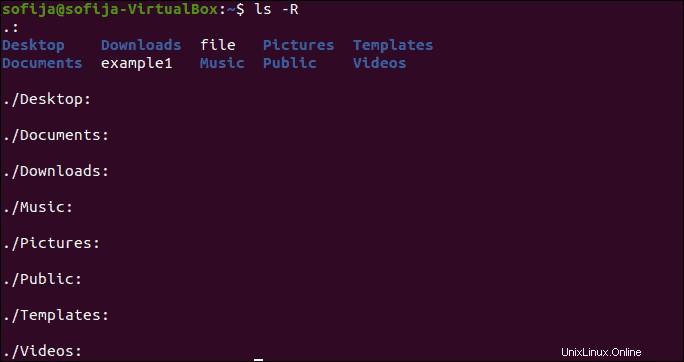
Tapez ls -lR dans le terminal pour afficher des informations supplémentaires sur l'arborescence des répertoires, telles que le propriétaire du fichier, la taille, la date et l'heure de la dernière modification, comme le montre l'image ci-dessous :
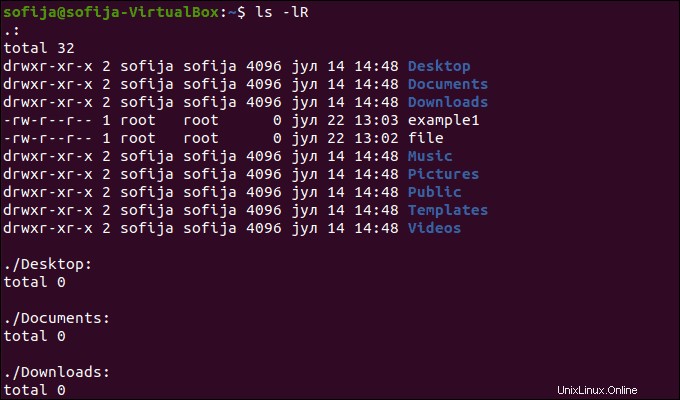
Commandes ls avancées
Jusqu'à présent, vous avez appris de simples ls commandes qui affichent une quantité limitée d'informations sur les répertoires et les fichiers. Vous devez utiliser des ls avancés commandes pour accéder à des informations détaillées sur vos fichiers et répertoires. ls avancé les commandes sont :
ls -lls -nls -lhls -ltrls -lSls -l /tmpls -ld /tmp/ls --help
Afficher le format de la longue liste
Exécutez le ls -l commande pour imprimer un long format de liste de fichiers et de répertoires. La sortie affiche des informations, telles que le nom du fichier ou du dossier, le propriétaire du fichier et son autorisation, la taille et la date et l'heure de modification, comme dans l'image ci-dessous :
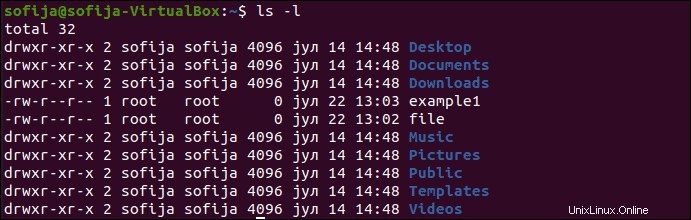
Liste UID et GID des fichiers
Utilisez le ls -n commande dans le terminal pour afficher l'UID (identifiant unique) et GID (ID de groupe) attribué à tous les fichiers et répertoires :
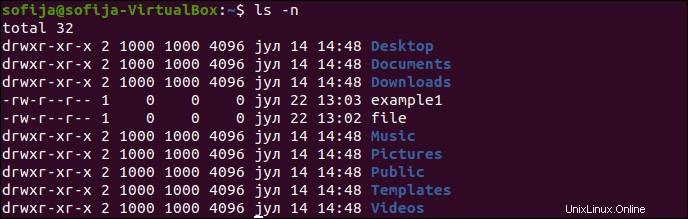
Afficher les fichiers au format lisible par l'homme
Si vous souhaitez vérifier la taille des fichiers et des répertoires dans un format lisible par l'homme, tapez ls -lh en terminale. La sortie affiche le contenu comme dans l'image ci-dessous :
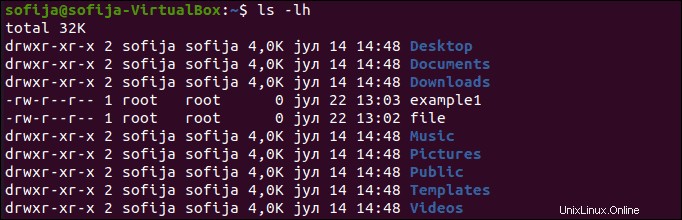
Afficher l'ordre de sortie inverse par date
Lorsque vous tapez ls -ltr , le terminal imprime un long format de liste de fichiers et de répertoires avec la dernière date de modification :
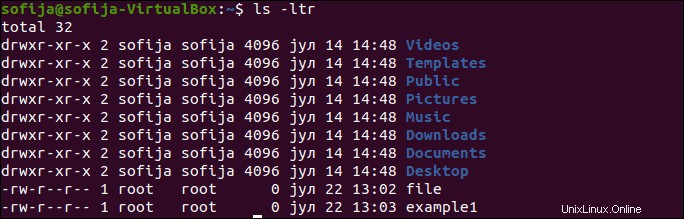
Répertorier les fichiers par taille
Exécutez le ls -lS commande pour recevoir un format de liste longue de fichiers et de répertoires triés par taille de fichier, du plus grand au plus petit.
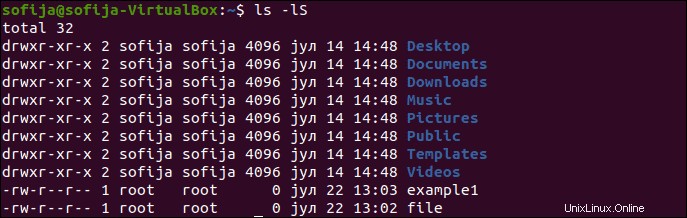
Afficher les fichiers sous le répertoire /tmp
Si vous souhaitez accéder aux fichiers dans /tmp répertoire, tapez ls -l /tmp en terminale. Le résultat devrait ressembler à celui présenté ci-dessous :
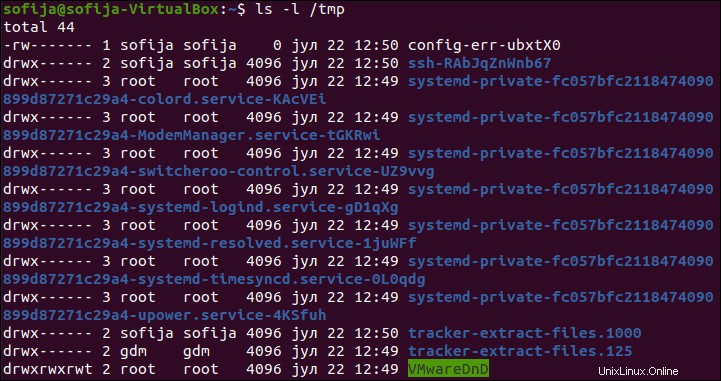
Tapez ls -ld /tmp/ lorsque vous souhaitez vérifier les informations sur le /tmp répertoire uniquement, sans accéder aux fichiers du répertoire.
Afficher toutes les commandes ls
Pour lister tous les ls options de commande, tapez ls --help . Le système répertorie toutes les options disponibles.